System operacyjny macOS umożliwia swoim użytkownikom odsłuchiwanie dokumentów.
Wszystkie ustawienia związane z tą funkcją dostępne są w Dostępności (grafika 1) pod funkcją zawartość mówiona (grafika 2).
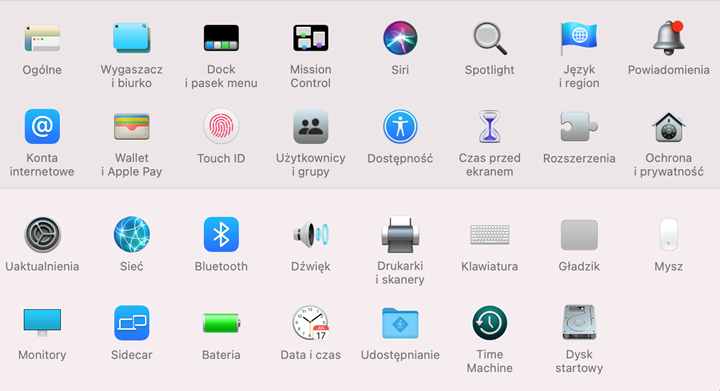
Grafika 1. Dostępność umiejscowiona wśród innych funkcji znajdujących się w ustawieniach.
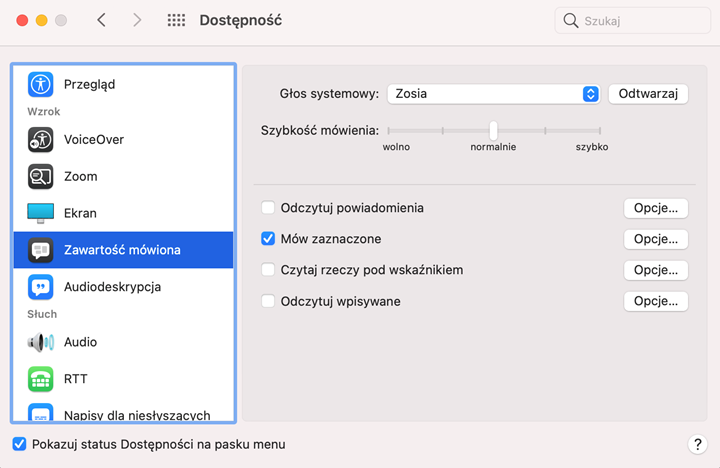
Grafika 2. Zawartość mówiona dostępna w Dostępności.
Zawartość mówiona umożliwia swoim użytkownikom cztery funkcje oparte na zainstalowanych profesjonalnych syntezatorach głosu.
W głównym oknie zawartości mówionej mamy możliwość wyboru sztucznego głosu syntetycznego dla wielu języków oraz prędkości mówienia. Dla języka polskiego sztuczne głosy noszą imiona: Zosia, Krzysztof i Ewa.
Funkcje zawartości mówionej.
1. Odczytuj powiadomienia.
Jeśli zaznaczymy tę opcję użytkownik będzie informowany słownie o powiadomieniach z aplikacji.
Opcje ustawień umożliwiają dopasowanie odpowiedniego głosu sposobu informowania i czasu opóźnienia (Grafika 3).
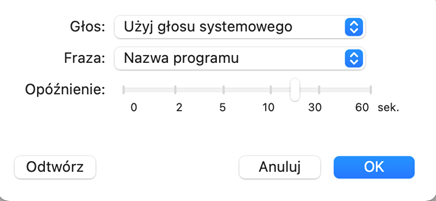
Grafika 3. Opcje dla funkcji: „Odczytuj powiadomienia”.
2. Mów zaznaczone.
Jeśli funkcjonalność ta jest zaznaczona, system operacyjny odczyta zaznaczony tekst (grafika 4).
W opcjach tej funkcji można ustawić skrót klawiaturowy wyzwalający tę funkcję, sposób wyróżniania czytanego tekstu. Dodatkowo podczas odczytywania może być włączone dodatkowe menu, tzw. kontener, w którym można regulować prędkość czytania oraz przewijać czytany tekst (grafika 5).
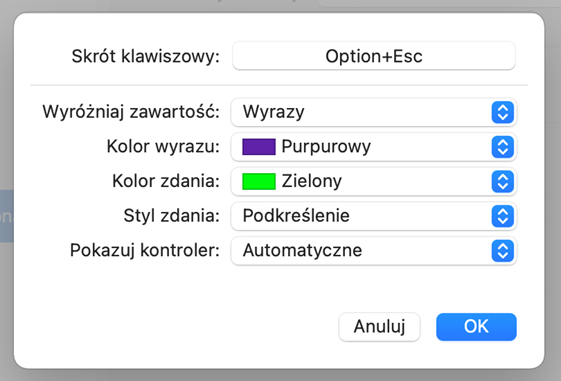
Grafika 4. Opcje dla funkcji: "Mów zaznaczone”.
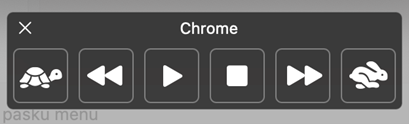
Grafika 5. Kontener dla zawartości mówionej.
3. Czytaj rzeczy pod wskaźnikiem.
Opcja ta śledzi tekst znajdujący się pod wskaźnikiem myszki i go odczytuje. Dodatkowo można tę funkcję powiązać z systemowym powiększeniem i uzależnić jej działanie od stosowania powiększenia (grafika 6).
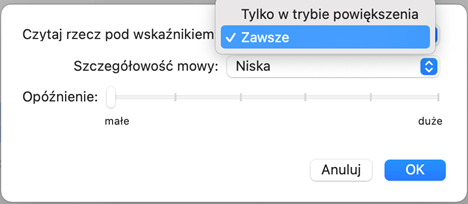
Grafika 6. Opcje dla funkcji: ”Czytaj rzeczy pod wskaźnikiem”.
4. Odczytuj wpisane.
Jeśli ta opcja będzie zaznaczona to, w zależności od wybranej pozycji, system operacyjny będzie odczytywał m.in. odczytywane słowa znaki itd. (grafika 7).
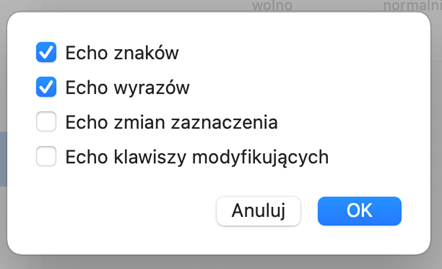
Grafika 7. Opcje dla funkcji: ”Odczytuj wpisywane”.


